当ブログで何度か紹介しています「プロフェッショナルな写真編集、パブリッシング、グラフィックデザイン、イラストレーションツールをお手元に」がキャッチコピーのデザインツール『Affinity 2』のプチ情報です。
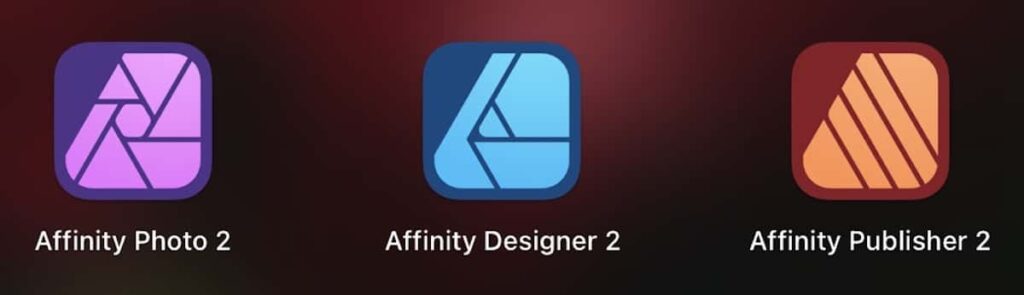
2023年11月のアップデート(バージョン2.3)で「螺旋ツール」が登場しました!
(ライバルのAdobe様では実装済みの機能なんですけどね)
今までは渦巻き型を滑らかに綺麗に描こうと思ったらちょっと悩んでいたんですよね。
「鉛筆ツール」か「ブラシツール」を選んでフリーハンドで描いて細かく調整しようか?
いや、「ペンツール」の方が無駄なノード(アンカーポイント)を少なく描けるかな?と。
今回登場した「螺旋ツール」を使えば唐草模様もバカボンのほっぺたも怖くない⁈
アレンジ次第で様々な変形もできますが、基本を簡単に紹介します。
左側のツールパネル>シェイプツールの一番下に「スパイラルツール」が追加されています。
「option」を押しながらシェイプツールをクリックすると「猫型ツール」が一番下に現れるので、正確には「スパイラルツール」は下から2番目かも。
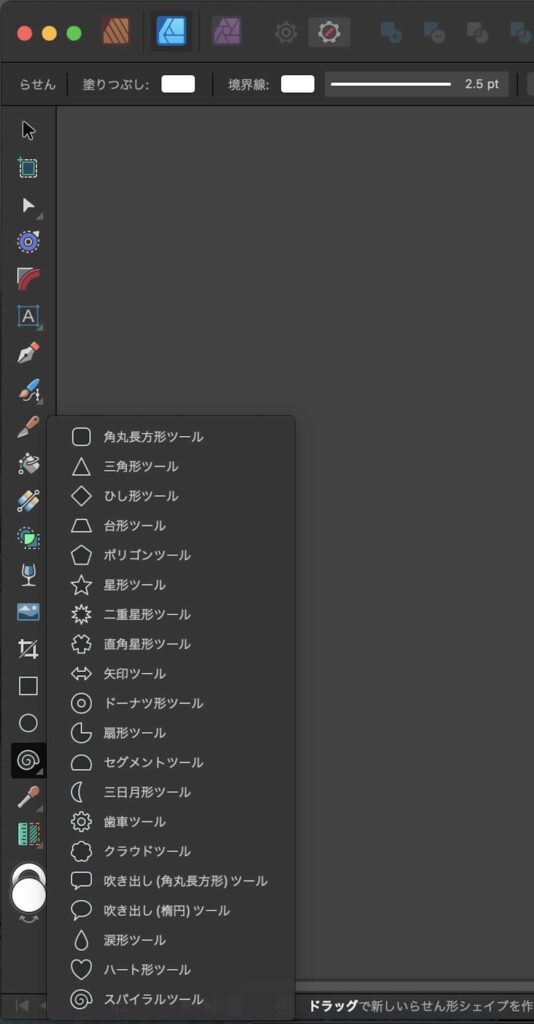
「スパイラルツール」を選択して図形を描くと、デフォルトは線形の螺旋です。
図形を選択した状態にすると上部のツールバーで加工できます。
尖点セグメントを使用・時計回りらせん・反時計回りらせん で大まかに変形!
尖点セグメントは「弧の角度」を調整して四角だけでなくお好みの多角形に変形できます。
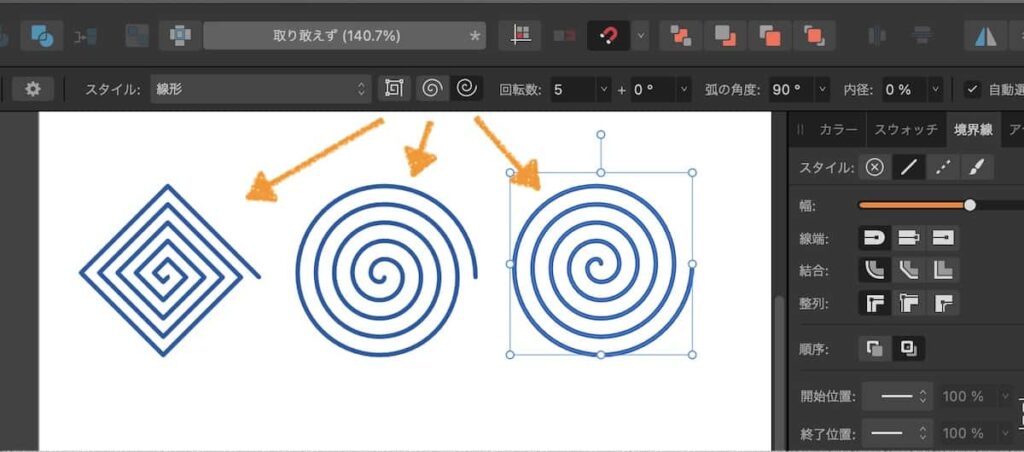
「スタイル」の中には、線形・減衰・略円・反略円・フィボナッチ・プロット があります。
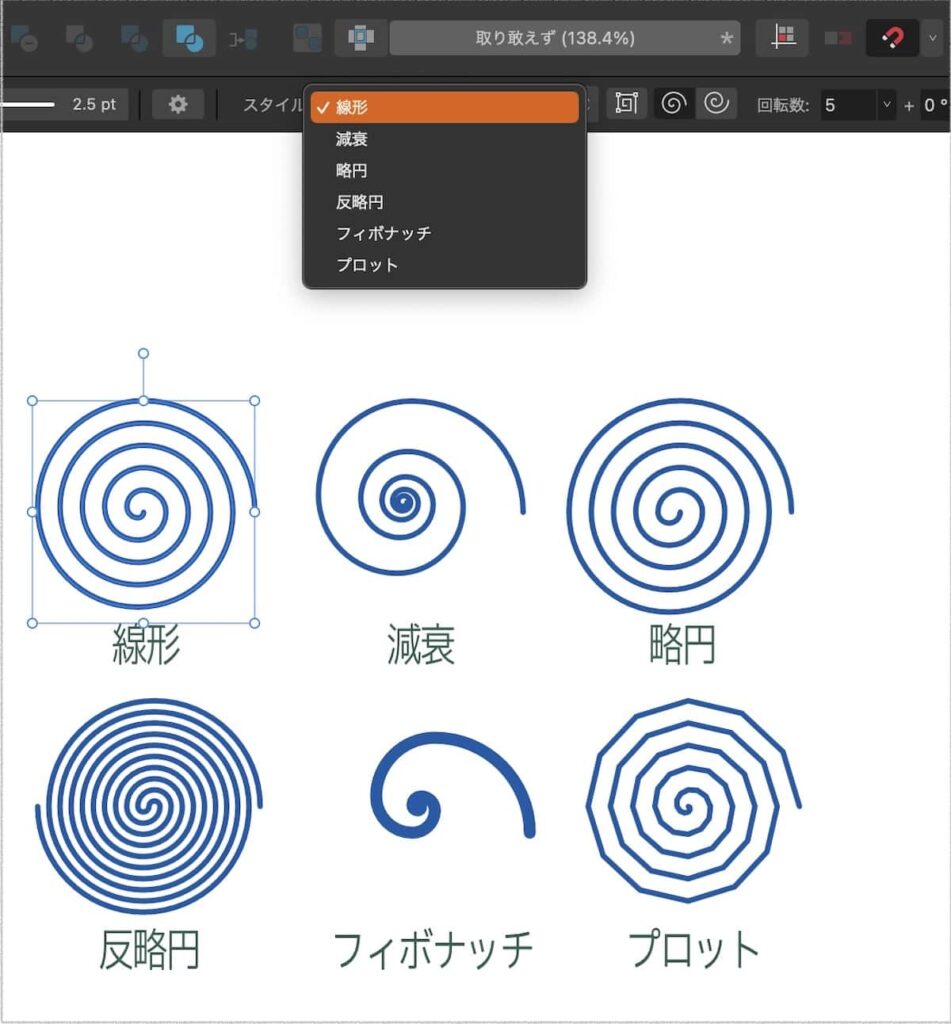
お〜、反略円を使えば箱から取り出したばかりの蚊取り線香が描けますね!
(蚊取り線香の意味通じてますか⁈)
もちろん線の太さや回転数、回転率、角度、内径を調整してお好きなボリュームの螺旋が描けます。
思い通りに変形させるのはなかなか難しいですが。
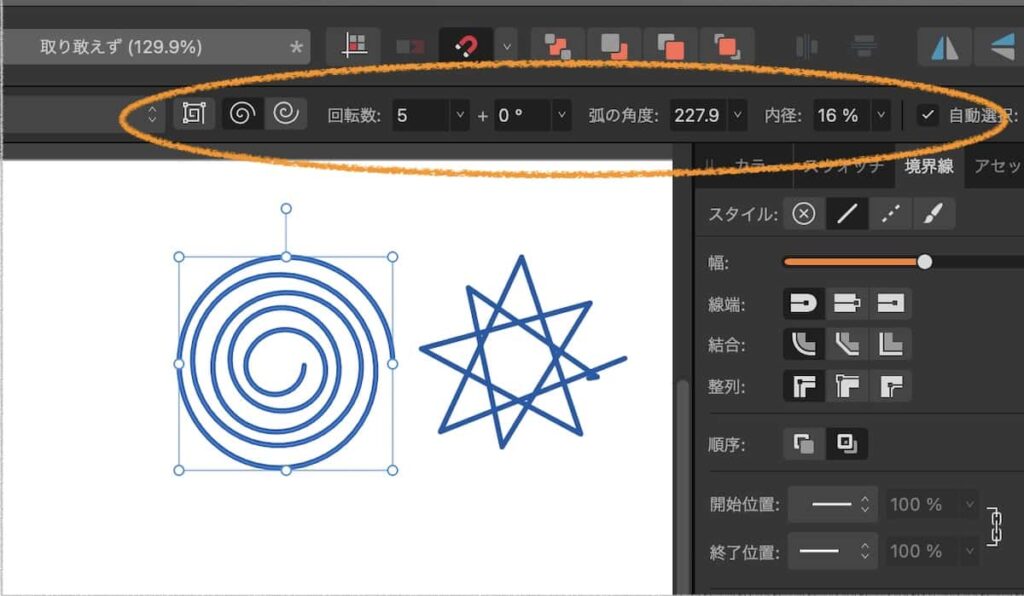
さらに想像を膨らませて複雑な図形を描こうと思うなら、カーブに変換して境界線を展開して変形させた後、ベクター塗りつぶしツールでチョチョッと色を着けていけば……。
*境界線を展開は『Affinity Designer 2』の機能です。
↓これはセンスゼロの見本です。
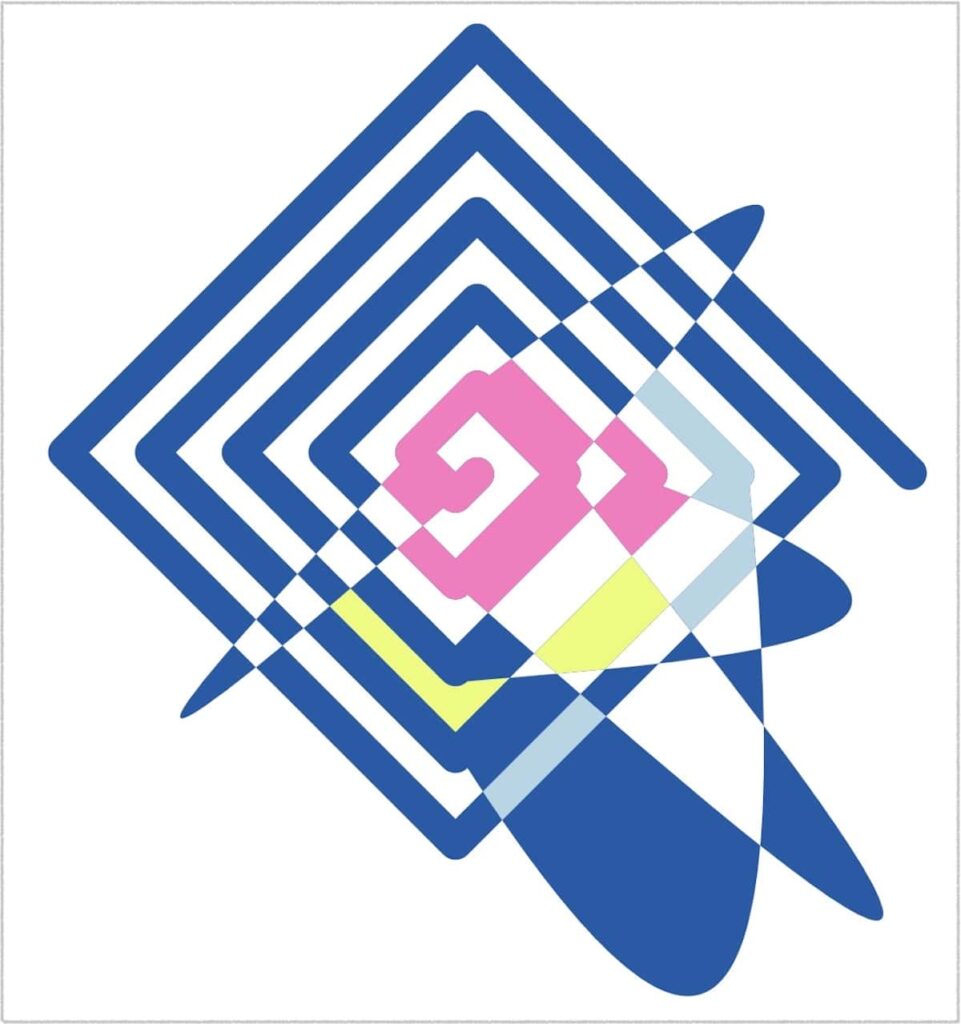
『Affinity 2』ユーザーの皆様は素敵な螺旋を描いてくださいませ。
デザイン作業への活用はこれからですが、『Affinity 2』の「螺旋ツール」で今まで面倒だったグルグルデザインがちょっと楽になりました。







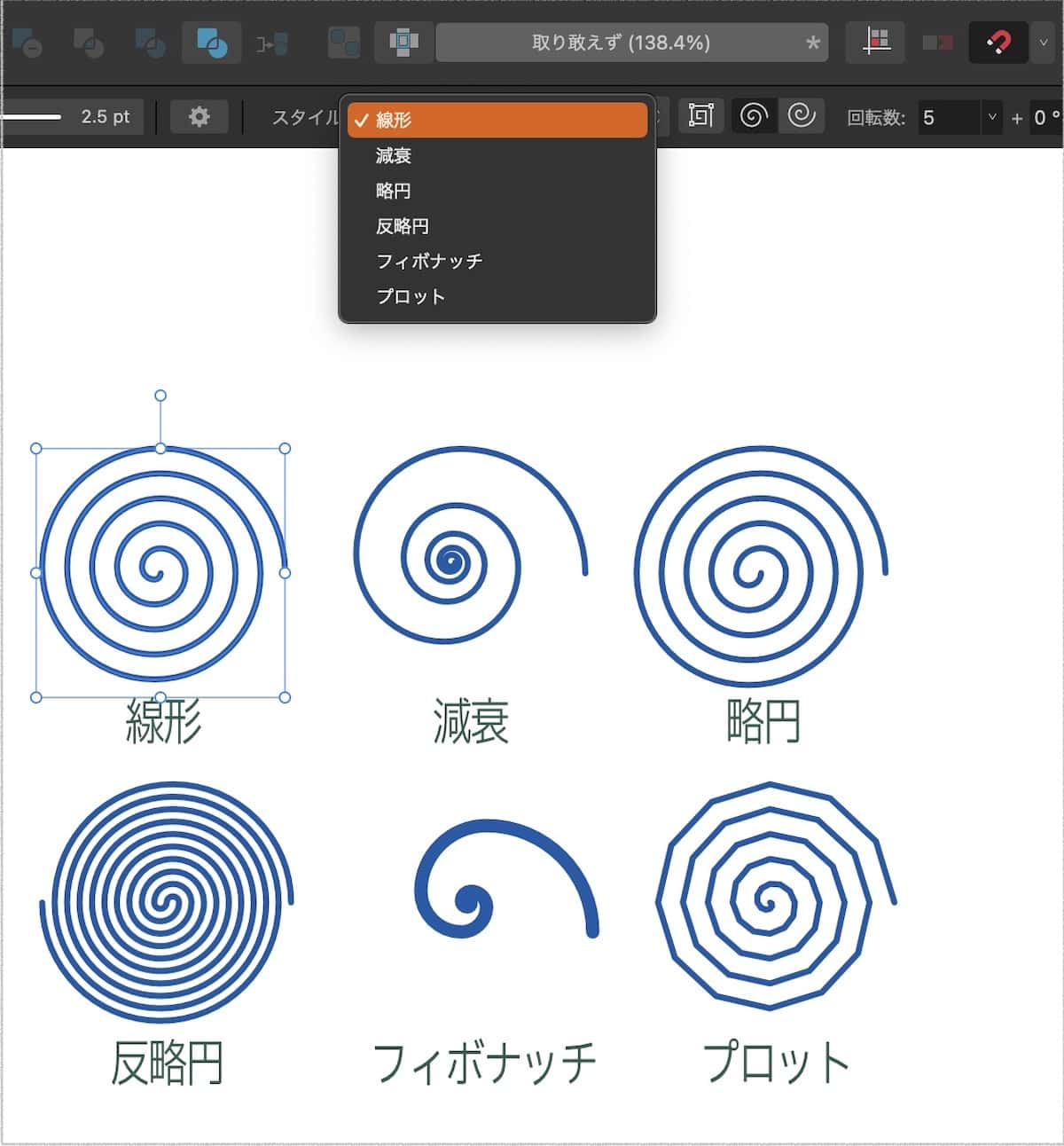

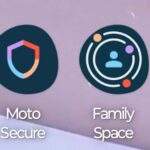
コメントは優しくどうぞ